É preocupante perceber que informações sensíveis como senhas ainda permanecem na área de transferência após serem copiadas e coladas, especialmente se você compartilha o Mac com outras pessoas. Além disso, se você copiar uma grande quantidade de texto, que permanece na área de transferência, irá consumir parte da valiosa memória do seu Mac, retardando outros processos.
Por isso, você pode querer limpar a área de transferência no Mac: para liberar memória e proteger dados confidenciais. Neste guia, fornecemos três maneiras de limpar copiar e colar no Mac sem precisar baixar software de terceiros. Aqui está um resumo rápido:
| Como limpar a área de transferência no Mac | Detalhes |
| Copiar espaço vazio | Destaque um espaço vazio em qualquer campo de texto e em seguida copie-o |
| Executar comandos no Terminal | Abra o Terminal e execute pbcopy < /dev/null |
| Reiniciar o Mac | Abra o menu da Apple > Reiniciar |
O que é a área de transferência no Mac?
A área de transferência no Mac é um espaço temporário de armazenamento que guarda tudo o que você copia ou corta, incluindo textos, fotos, documentos, etc., até que seja substituído por algo novo. Isso significa que ela retém apenas o item mais recente copiado ou cortado. Assim, qualquer coisa que você copiar ou cortar sobrescreve o conteúdo na área de transferência anterior.
Como visualizar o histórico da área de transferência no Mac?
Antes de limpar a área de transferência no Mac, você pode visualizar o histórico da área de transferência do Mac para garantir que seja uma ação necessária.
Aqui está como visualizar o histórico de copiar e colar:
- Abra o Finder ou selecione uma janela do Finder.
- No menu superior esquerdo, escolha Editar > Mostrar Área de Transferência.
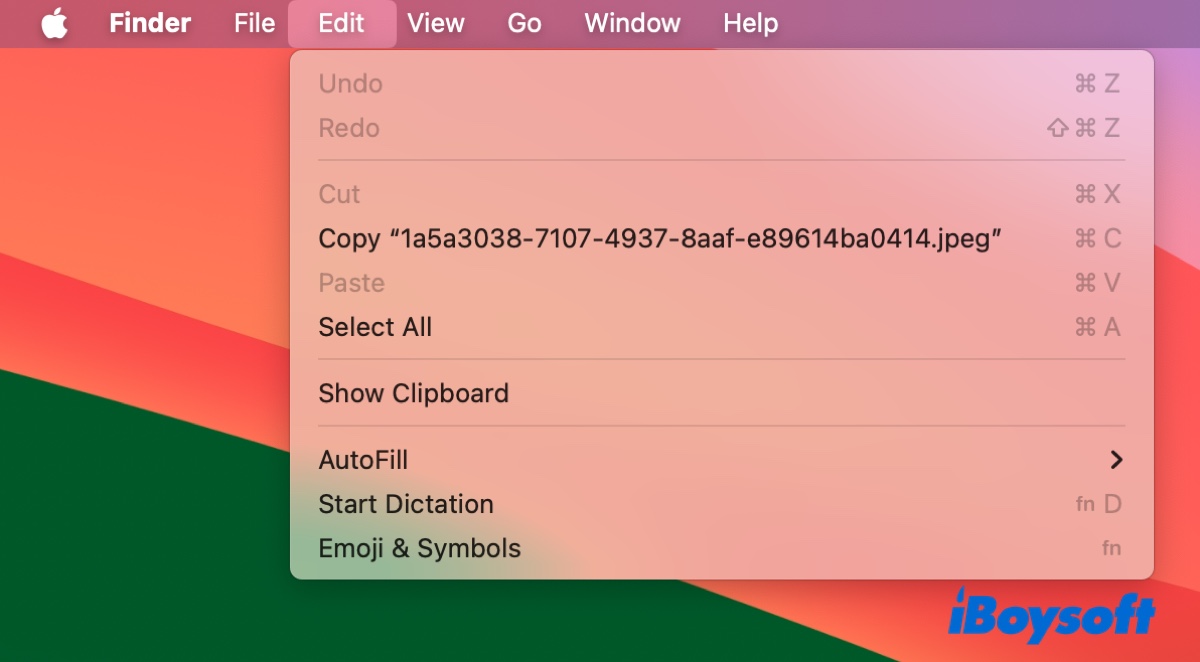
Agora, você pode confirmar se há conteúdo na área de transferência. Se houver, siga os métodos apresentados na próxima seção para excluí-lo.
Como limpar a área de transferência no Mac?
Vamos mostrar três maneiras de esvaziar a área de transferência no MacBook Air, MacBook Pro, iMac, Mac mini, Mac Pro e outros modelos de Mac.
Maneira 1: Excluir área de transferência no Mac copiando um espaço vazio
A maneira mais rápida de limpar dados sensíveis ou excessivamente grandes da sua área de transferência é substituí-los por espaços vazios. Para fazer isso:
- Abra um documento editável em seu Mac. Pode ser um documento do Word, um arquivo do Excel ou um arquivo de texto simples.
- Digite algumas palavras e destaque o espaço entre elas.

- Pressione Command-C ou clique com o botão direito e selecione Copiar para copiar o espaço.
Depois de feito, a área de transferência não deve ter dados. Você pode ir para a seção Editar no Finder para ver se está limpa.
Caminho 2: Limpar copiar e colar no Mac no Terminal
Se você deseja apagar completamente a área de transferência no Mac, executar o comando pbcopy no Terminal também é uma boa opção.
Aqui está como limpar copiar e colar no Mac a partir do Terminal:
- Abra o Finder e, em seguida, inicie o Terminal na pasta Aplicativos/Utilitários.
- Digite o comando abaixo e pressione Enter.pbcopy < /dev/null

Caminho 3: Reinicie para esvaziar a área de transferência no Mac
Outra maneira de limpar a área de transferência no Mac é simplesmente reiniciar o seu computador. Quando você desliga e reinicia o Mac, o conteúdo da RAM é limpo e isso inclui dados da área de transferência, caches e outros arquivos temporários.
Portanto, você pode ir para o menu Apple e selecionar Reiniciar para limpar facilmente a área de transferência em um Mac.

Qual método você decide escolher para limpar os dados da área de transferência no Mac? Compartilhe seus pensamentos com os outros!